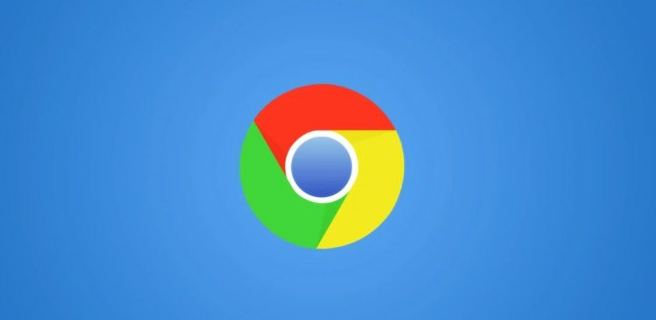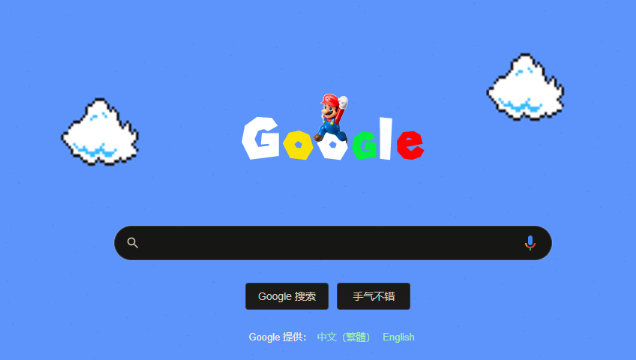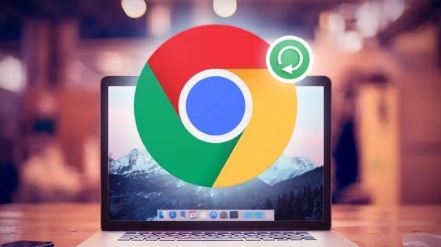访问Chrome应用商店获取插件。打开谷歌浏览器后进入官方扩展程序市场,在搜索框输入目标插件名称如Screencastify、Loom等,找到对应项目点击“添加到Chrome”按钮完成安装,图标会自动出现在工具栏右侧。
配置基础录制参数。安装完成后点击插件图标,首次使用时需授权摄像头和麦克风访问权限。选择录制模式包括全屏捕捉或自定义区域选定,部分插件支持同时录入系统音频与麦克风声音,可根据场景需求调整设置。
执行视频捕获操作。准备好需要录制的内容后再次点击插件图标,选择开始录制选项。录制过程中可通过悬浮控制条进行暂停/继续操作,重要节点可添加文字标注或形状标记突出显示关键信息。
处理生成的视频文件。结束录制后点击停止按钮,进入编辑界面进行剪辑、添加特效等后期处理。多数插件提供直接下载到本地硬盘的功能,也支持生成云端存储链接方便分享传播。
管理已保存的项目。返回插件主页面即可查看历史记录列表,支持对过往录制内容进行重命名、删除或重新导出等管理操作。定期清理无用文件有助于保持浏览器运行流畅度。
优化系统资源占用。若发现电脑性能下降,可在插件设置中降低帧率或分辨率参数,关闭不必要的背景特效来提升整体响应速度。对于长期不使用的插件建议暂时禁用以释放内存空间。
通过逐步执行这些操作步骤,用户能够高效利用各类视频录制插件完成屏幕捕捉任务。重点在于正确配置初始参数、灵活运用录制控制功能以及合理管理生成的文件资源,从而获得高质量的视频素材并实现便捷分享。